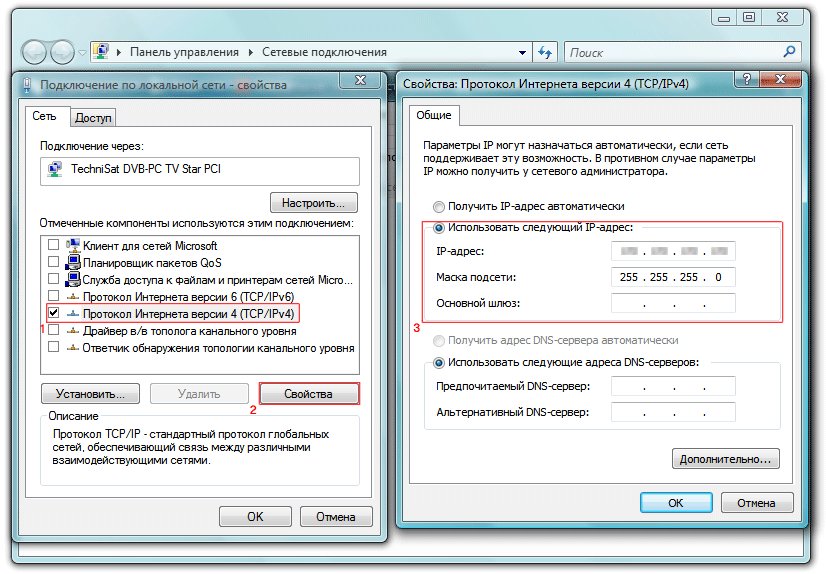что такое айпи адрес, разновидности адресов
Сегодня практически у каждого дома есть персональный компьютер (стационарный ПК или ноутбук) с выходом в интернет через маршрутизатор/модем/роутер. Использование интернета вынуждает человека знакомиться с новыми понятиями, например, IP-адрес.
Содержание
- IP адрес и его назначение
- Хранится ли IP на компьютере
- Как узнать внешний IP
- 2ip.ru
- Whoer.net
- Hidemyna.me
- Как узнать внутренний IP
- «Панель управления» в Windows
- Командная строка
- Приложение «Параметры» (Windows 10)
- Диспетчер задач
- С помощью компонента «Информация о системе»
- Сообщает ли IP данные о человеке или его местоположении
- Отличается IP локальной сети от IP посещаемого сайта
- Как сделать IP постоянным
- Как определить IP чужого ПК
- Как скрыть IP при использовании прокси
IP адрес и его назначение
Прежде чем выяснить, как узнать свой айпи-адрес интернета и ПК, необходимо ознакомиться с понятием IP-адреса и выяснить, для чего он необходим.
Он представляет собой распознаватель стационарного компьютера или ноутбука, который подключен к интернету. Если знать его, то у пользователя есть возможность подключиться к рабочему или домашнему компьютеру удаленно.
Обратите внимание: если у человека есть подозрение на то, что его страницы в социальных сетях, электронные кошельки взломали, то достаточно просмотреть на сайтах последний IP, с которого была посещена страница.
IP делятся на несколько видов:
- статический, т.е. постоянный. Это означает, что провайдер присваивает своему пользователю постоянный айпи адрес;
- динамический, т.е. тот, который изменяется при каждом выходе в интернет. Это означает, что провайдер из пула свободный адресов выдает их пользователю по протоколу передачи данных. Отследить такое устройство невозможно.
Чтобы выяснить, какой используется в конкретном случае, необходимо:
- выяснить, какой IP определен после каждого подключения;
- отключиться и подключиться повторно к интернету.

Порой достаточно просто позвонить в техподдержку.
Хранится ли IP на компьютере
Как заменить айпи адрес интернета — статический и динамический адрес
Да, узнать свой IP-адрес, присвоенный маршрутизатором или роутером, можно по данным сетевой карты.
Обратите внимание: если выходить в интернет через маршрутизатор, то при подключении через провайдеров айпи адрес в сети будет одинаковым с айпи маршрутизатора, а не компьютера.
Как узнать внешний IP
Как настроить доступ к локальной сети через интернет
Узнать Айпи адрес и IP интернета можно несколькими способами, но задействовать средства операционной системы не удастся. Существует немало онлайн-сервисов, которые бесплатно и быстро позволяют узнать вешний IP.
2ip.ru
Онлайн-сервис, который отображает внешний интернет IP. Еще с его помощью можно узнать всю доступную информацию об используемом браузере, определить точное местоположение ПК.
Для использования достаточно лишь в поисковой строке любого браузера ввести «2ip.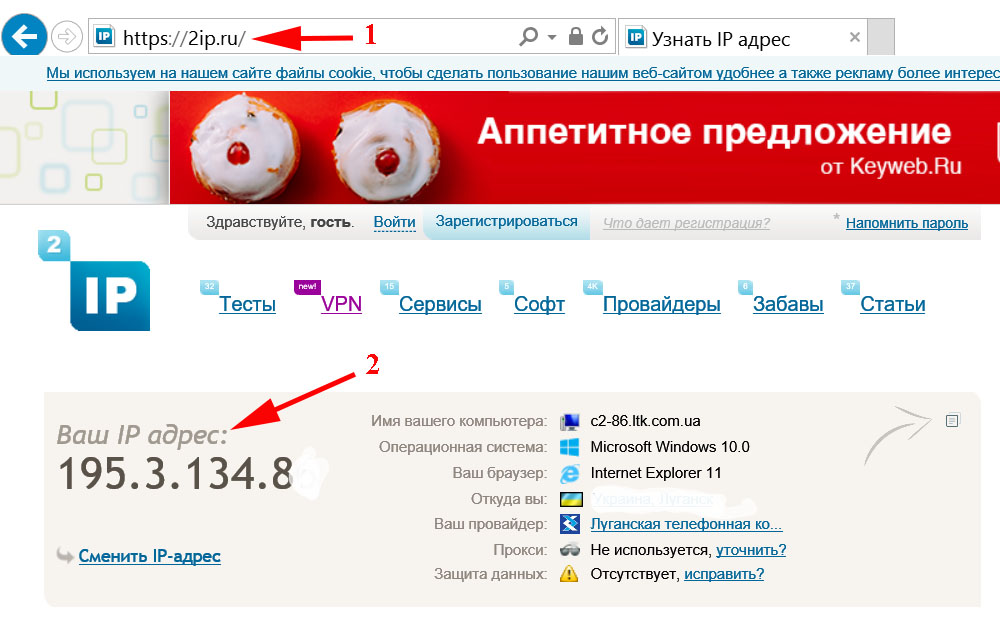 ru» и кликнуть Enter. Сервис автоматически определит внешний IP-адрес и всю необходимую информацию.
ru» и кликнуть Enter. Сервис автоматически определит внешний IP-адрес и всю необходимую информацию.
Whoer.net
Айпи интернета можно также узнать с помощью и другого онлайн-сервиса, который дополнительно имеет много других опций. Приложение оснащено даже VPN.
Чтобы узнать внешний IP, необходимо зайти на сайт, на главной станице отобразится вся требуемая информация. Помимо адреса, отобразится имя провайдера, версия Оси примерное расположение ПК.
Hidemyna.me
IP-адрес интернета можно узнать с помощью сервиса Hidemyna.me. Он разработан с целью обеспечения анонимности. Интерфейс ресурса полностью русифицирован.
Вскоре после перехода на сайт на экране отобразится окно с информацией о текущем IP. Рядом будет отображена еще одна кнопка «Сменить IP-адрес».
Как узнать внутренний IP
Существует несколько способов, которые позволяют узнать свой внутренний айпи адрес.
«Панель управления» в Windows
Как подключить и настроить маршуртизатор ASUS RT-AC750
Этот способ может быть применен для всех версий операционной системы.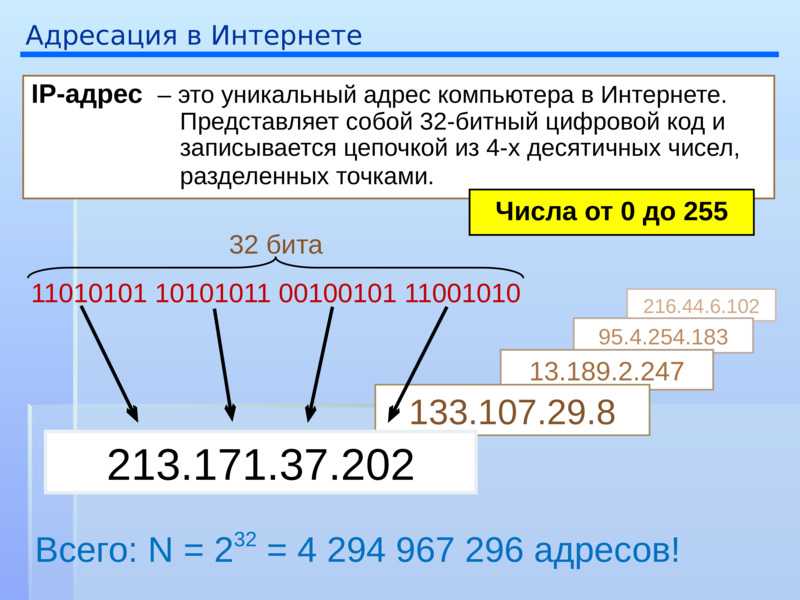 Алгоритм действий при этом следующий:
Алгоритм действий при этом следующий:
- Пройти путь: «Пуск» — «Панель управления» — «Центр управления сетями и общим доступом».
- Слева нужно кликнуть на вкладку «Изменение параметров адаптера».
- Навести курсор мыши на активное соединение, и кликнуть правой кнопкой, в выпадающем меню выбрать «Состояние».
- На экране отобразится окно, где нужно нажать «Сведения».
Откроется окно со сведениями о сетевом подключении, там и будет указан внутренний IP-адрес ПК, который был ему присвоен маршрутизатором.
Командная строка
Управлять командной строкой необходимо с помощью текстовых команд, это многих пользователей и отпугивает. Но в действительности эта опция очень полезна и может предоставить всю необходимую информацию о компьютере.
Алгоритм действий следующий:
- Нажать сочетание клавиш «Win+R» и вызвать системный компонент «Выполнить». В отобразившемся окне нужно ввести «cmd» и кликнуть «ОК».
- Вскоре запустится командная строка Виндовс.
 Без кавычек понадобится ввести «ipconfig /all» и нажать на клавиатуре «Enter».
Без кавычек понадобится ввести «ipconfig /all» и нажать на клавиатуре «Enter». - После введения команды на экране отобразятся все текущие соединения и информация о них.
С помощью этого метода можно определить адрес ПК в локальной сети.
Приложение «Параметры» (Windows 10)
У пользователей операционной системы Windows 10 есть возможность альтернативным способом узнать IP-адрес. ОС оснащена новым приложением «Параметры», которое служит аналогом стандартной «Панели управления».
Последовательность действий будет следующей:
- Кликнуть на «Пуск», а затем на значок с изображением шестеренки.
- На экране отобразится главное окно приложения. Здесь необходимо выбрать раздел «Сеть и интернет».
- Далее, нужно перейти во вкладку «Просмотр свойств сети».
На этом, собственно, и все. На экране отобразится внутренний IP-адрес.
Диспетчер задач
Диспетчер задач представляет собой универсальный инструмент, который позволяет узнать о текущем состоянии ОС. Он отображает расход оперативной памяти, количество запущенных команд и т.д.
Он отображает расход оперативной памяти, количество запущенных команд и т.д.
Также благодаря этому инструменту удается определить внутренний IP-адрес компьютера в локальной сети.
- Для этого нужно пройти следующий путь: «Пуск» — «Служебные» — «Диспетчер задач».
- В окне диспетчера перейти во вкладку «Производительность».
- Теперь кликнуть на пункт с отображением сети (в зависимости от ОС там может быть написано «Wi-Fi» или «Ethernet»).
- В следующем окне отобразится IP-адрес компьютера.
Обратите внимание! Этот способ предпочтительнее всего использовать на операционной системе Windows версии 7, 8, 8.1, 10.
С помощью компонента «Информация о системе»
Алгоритм действий следующий:
- Запустить диалоговое окно «Выполнить», зажав одновременно клавиши «Win+R», в отобразившейся строке написать «msinfo32», нажать ОК или Enter.
- На экране отобразится сразу окно с большим количеством информации. Нужно перейти в раздел «Компоненты», далее «Сеть» — «Адаптер».

Вся необходимая информация будет отображена в правой части окна.
Сообщает ли IP данные о человеке или его местоположении
Теоретически да. Если человек вычислит IP-адрес другого пользователя, то ему удастся и найти человека в реальном мире. В действительности же пользователи преимущественно выходят в сеть через маршрутизатор/роутер/модем, адрес, соответственно, отображается их.
Отличается IP локальной сети от IP посещаемого сайта
Это не то, что нормально, так и должно быть. Для установления «личности» персонального компьютера система обязательно должна проверить IP-адрес только в рамках этой сети.
Отсюда следует, что номер одной из трех машин в локальной сети и номер тысячного посетителя интернета не будут совпадать. Чтобы вычислить внутренний IP-адрес в локальной сети, в командной строке нужно ввести «ipconfig» и нажать ОК или Enter.
Как сделать IP постоянным
Существует несколько способов. Первый — можно приобрести у интернет-провайдера, с которым заключен договор, услугу выделенного IP-адреса. Но стоит понимать, что не все организации могут предоставить такую услугу.
Но стоит понимать, что не все организации могут предоставить такую услугу.
Второй способ — подключиться к VPN-сервису, где присвоены стационарному компьютеру или ноутбуку статические адреса.
Более распространен второй случай, поскольку требует меньших финансовых затрат.
Как определить IP чужого ПК
Многих пользователей ПК беспокоит вопрос, может ли совершенно посторонний человек узнать мой IP-адрес компьютера в интернете. Да, но лишь при одном условии — человек зашел на страницу, где сохраняются все данные. В результате на многих сервисах сохраняется уникальный номер и для проверки IP не нужно выполнять какие-либо действия.
Обратите внимание: многие платформы сегодня автоматически сохраняют адреса всех, кто оставляет на сайте комментарии. Именно поэтому в интернете широкое распространение получили различные анонимомайзеры.
Как скрыть IP при использовании прокси
В этом случае у пользователя, скорее всего, неправильно подключен прокси-сервер или же речь идет о HTTPS-прокси, которые не скрывают айпи адреса.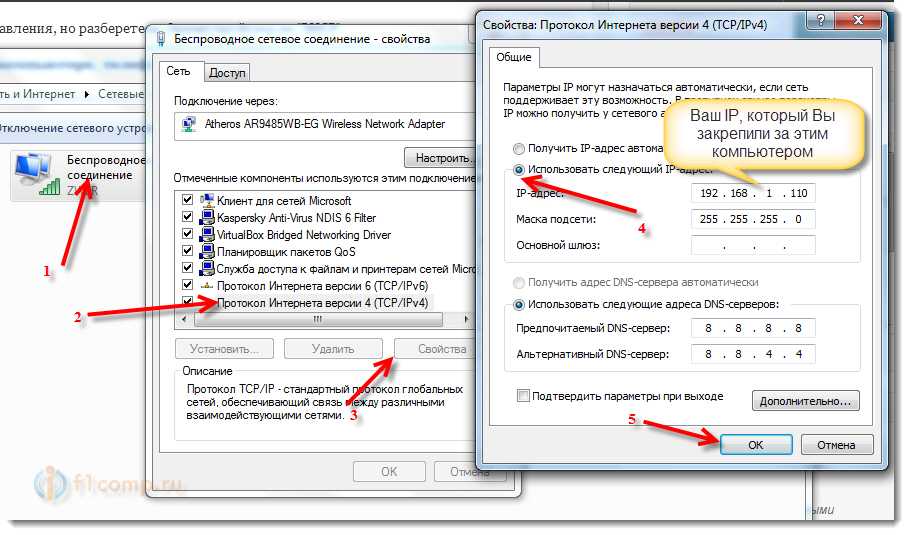 Для решения проблемы необходимо лишь использовать VPN или другой прокси.
Для решения проблемы необходимо лишь использовать VPN или другой прокси.
Из содержания статьи можно сделать вывод, что вычислить свой IP по силу не только продвинутым пользователям ПК, но и новичкам.
Подгорнов Илья ВладимировичВсё статьи нашего сайта проходят аудит технического консультанта. Если у Вас остались вопросы, Вы всегда их можете задать на его странице.
Как узнать свой ip адрес?
- Категория: Технические советы
- – Автор: Игорь (Администратор)
- Как узнать свой ip адрес из панели управления Windows?
- Как узнать ip адрес компьютера из командной строки
- Как узнать ip адрес сайта из командной строки?
- Как узнать свой внешний ip-адрес?
Как узнать свой ip адрес? — этим вопросом ежедневно задаются много людей на земле.
Так же советуем перед прочтением ознакомиться со статьей ip-адрес и его особенности, в которой подробно и доступным языком рассказывается о том, что представляют собой эти страшные слова и с какими нюансами они связаны.
Как узнать свой ip адрес из панели управления Windows?
Панель управления Windows предоставляет достаточно много различных и полезных инструментов, в том числе и «Центр управления сетями и общим доступом», который позволит вам буквально в несколько щелчков мыши найти ответ на вопрос «как узнать свой ip адрес». Итак, сама инструкция:
- Откройте меню «Пуск»
- Нажмите на «Панель управления»
- Перейдите в «Центр управления сетями и общим доступом»
- Нажмите на ссылку «Подключение по локальной сети» в области с названием «Интернет» (в большинстве случаев эта ссылка называется именно так, если же на компьютере менялись различные параметры сети и адаптеров, то ссылка может называться по другому, но находится там же)
- Перед вами откроется окно с настройками сетевого адаптера
- Нажмите кнопку «Сведения.

- Откроется окно со всеми необходимыми данными, включая ip-адрес, как показано на рисунке ниже
Как видите ничего сложно. Использовать этот способ может даже самый начинающий пользователь.
Как узнать ip адрес компьютера из командной строки
С командной строкой знаком не каждый пользователь, однако она предоставляет достаточно много полезных инструментов, включая команду «ipconfig», позволяющую узнать ip адрес компьютера. Отчасти этот способ может показаться вам сложным, но на практике он очень прост и гораздо быстрее, чем предыдущий, достаточно всего один раз его освоить. Итак, сам способ:
- Откройте командную строку (смотри статью по ссылке выше)
- Введите команду «ipconfig» без кавычек и нажмите Enter
- На экране отобразятся информация обо всех сетевых адаптерах и их ip-адресах, как показано на рисунке ниже
Данный способ, возможно, покажется немного сложным начинающим пользователям, но обычные и технические пользователи найдут его более привлекательным.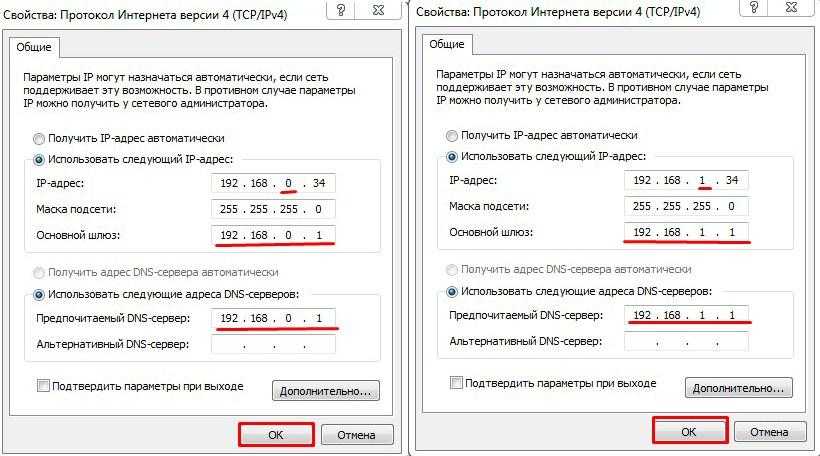 Кстати, если вам необходимо получить более дательную информацию обо всех сетевых адаптерах на вашем компьютере, то для этого достаточно использовать команду «ipconfig /all» (без кавычек).
Кстати, если вам необходимо получить более дательную информацию обо всех сетевых адаптерах на вашем компьютере, то для этого достаточно использовать команду «ipconfig /all» (без кавычек).
Как узнать ip адрес сайта из командной строки?
Любой сайт имеет ip-адрес. Иногда этот адрес один для нескольких сайтов, иногда у одного сайта есть несколько адресов. Как бы то ни было, каждый сайт имеет свой ip-адрес, и что бы его узнать достаточно использовать команду «ping» в консоли Windows. И вот небольшая инструкция:
- Откройте командную строку
- Введите команду «ping» без кавычек, а затем адрес сайта без префикса «http://», как например, «ya.ru» (так же без кавычек)
- В случае если сайт доступен по сети и такое доменное имя существует, то на экране отобразится ip-адрес сайта, как показано на рисунке ниже
Вы так же можете воспользоваться различными сервисами, такими как whois, чтобы бы узнать ip адрес сайта. Однако, на практике этот способ оказывается быстрее всего, тем более, что шуток про слово «пинг» («ping») в интернете пруд пруди.
Примечание: Если вам интересно узнать о том, как связаны между собой доменные имена и ip-адреса, то советуем ознакомиться со статьей устройство DNS. В материале все изложено простым и доступным языком.
Как узнать свой внешний ip-адрес?
Внешний и локальный ip адрес часто отличаются на домашних компьютерах, даже в случае если ваш компьютер напрямую подключен к кабелю интернет провайдера (часто уходящего куда-то в стенку). И причиной тому наличие собственных внутренних ресурсов, сайтов и порталов. Поэтому нет ничего удивительного в том, что однажды вам может потребоваться ответ на вопрос — как узнать свой внешний ip-адрес. Сделать это можно с помощью любых интернет сервисов, как например, internet.yandex.ru. Достаточно открыть сервис в браузере и вам будет предоставлено достаточно много информации, включая и ваш внешний ip-адрес, как показано на рисунке ниже.
Так же для определения внешнего ip-адреса могут пригодится некоторые программы, такие как Rainmeter.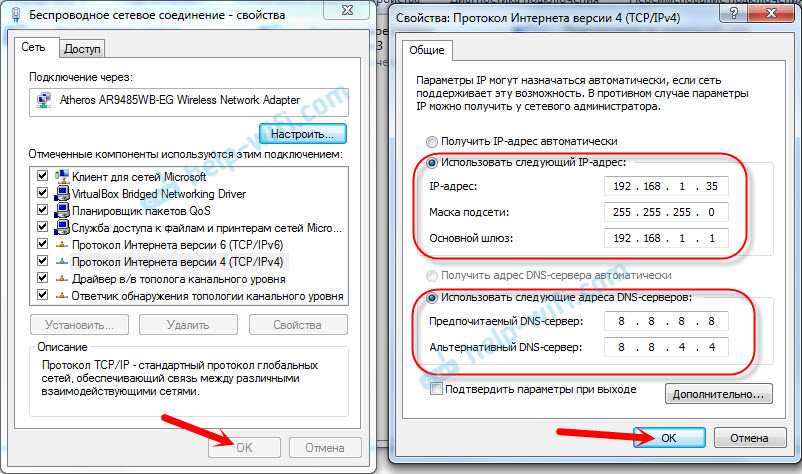 По своей сути, они используют тот же принцип, то есть посылают запросы в интернет сервисы. Поэтому, тут каждый решает сам для себя, какой способ ему удобнее.
По своей сути, они используют тот же принцип, то есть посылают запросы в интернет сервисы. Поэтому, тут каждый решает сам для себя, какой способ ему удобнее.
Теперь, вы знаете как узнать свой ip адрес компьютера, включая локальный и внешний, а так же знаете какими инструментами для этого можно воспользоваться.
Рубрики:
- ip
- интернет
- командная строка
- сеть
☕ Понравился обзор? Поделитесь с друзьями!
- Как посмотреть установленные драйвера в Windows 7 с DriverView?
- Как записать Windows 7 на флешку?
Добавить комментарий / отзыв
Как узнать свой IP-адрес на компьютере или смартфоне
Если вы какое-то время были в Интернете, вы наверняка слышали об IP-адресах.
Но так ли важны IP-адреса и как узнать свой IP-адрес? Эта статья поможет вам понять, что такое IP-адрес и как найти IP-адрес на вашем устройстве , будь то Windows, Android или iOS.
У домов есть адреса, у автомобилей есть VIN, у людей есть номера социального страхования. А с появлением Интернета устройства, подключенные к Интернету, имеют Интернет Протокол адрес .
Но что такое IP-адрес и каково его назначение? IP-адрес — это уникальная строка цифр , назначаемая устройству при подключении к Интернету. Интернет был бы запутанным местом, если бы он не нашел способ различать устройства, поэтому, когда вы подключаете устройство к сети, ему назначается IP-адрес, а общий IP-адрес — это тот, который принадлежит вашему локальному компьютеру. маршрутизатор, назначенный вашим Интернет-провайдер (ISP) .
Если вы задались вопросом, «как узнать свой IP-адрес», вам нужно понять несколько вещей. Каждое устройство имеет два IP-адреса: общедоступный (внешний) и частный (внутренний) . Несмотря на то, что оба адреса имеют одинаковое назначение, общедоступный IP-адрес используется для определения местоположения компьютерных систем или устройств в Интернете, тогда как последний используется внутри частной сети для отслеживания количества подключенных к ней устройств.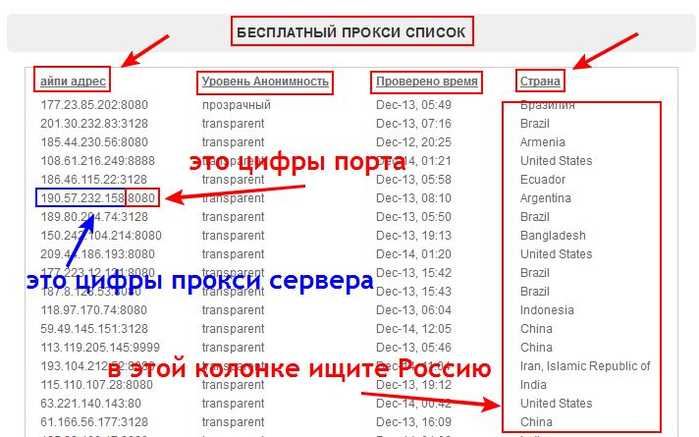
Насколько на самом деле безопасен мой IP-адрес?
Научиться определять IP-адрес компьютера несложно, поэтому, если почти любой человек, подключенный к Интернету, может видеть ваш IP-адрес , насколько вы защищены?
Хотя IP-адрес показывает только вашу геолокацию, а не ваше фактическое местоположение, это все равно может звучать немного пугающе, потому что киберпреступники нашли способ получить ваш IP-адрес с помощью социальной инженерии или онлайн-преследования. Хотя не каждый, кто знает ваш IP-адрес, хочет каким-либо образом причинить вам вред, лучше перестраховаться, чем сожалеть.
Принятие некоторых мер для защиты вашего IP-адреса может избавить вас от беспокойства. И хорошая новость в том, что вы не одиноки — многие ищут способы скрыть свой IP-адрес. Самый распространенный вопрос: «Должен ли я использовать VPN для защиты своей личной информации?» Будь то с помощью VPN или прокси-сервера, ваша личная информация может быть защищена. Даже если вы хотите изменить IP-адрес, VPN может помочь в этом.
| ЗНАЕТЕ ЛИ ВЫ: Если вы подумываете о подключении к VPN даже для своего домашнего маршрутизатора или если у вас ограниченный бюджет, более дешевый VPN может быть разумным выбором для обеспечения безопасности во время петь. |
Когда компьютер подключается к сети Wi-Fi, он сразу получает IP-адрес. Есть два способа найти ваш IP-адрес , в зависимости от вашего устройства и операционной системы вашего компьютера.
Ниже мы поможем вам узнать, как найти IP-адрес в Windows 7 и выше, а также в Android и iOs как наиболее часто используемых операционных системах.
Самый простой способ: Google Search самый простой способ найти свой IP-адрес через поиск Google . Поскольку вы можете найти в Google почти все, поиск вашего IP-адреса в Google не является исключением. Google «какой у меня IP» или «как я могу найти свой IP-адрес», и IP-адрес сразу же появится.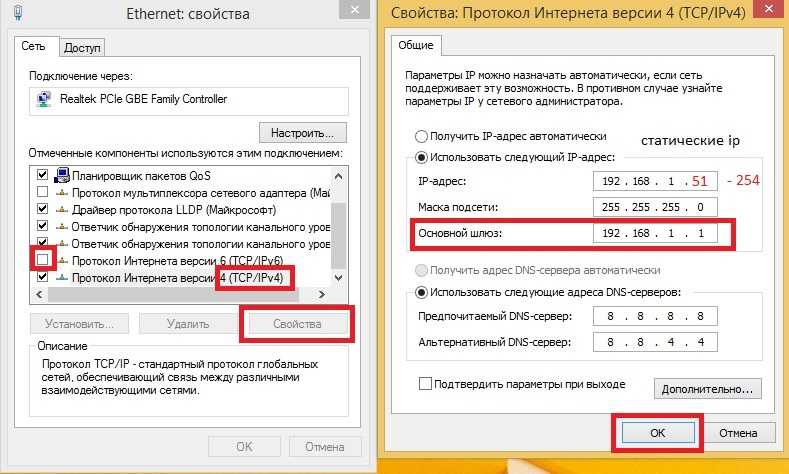
| ЗНАЕТЕ ЛИ ВЫ: IP-адрес сообщает вам город или код области вашего интернет-провайдера, а также имя вашего интернет-провайдера и ваш почтовый индекс. |
Очень легко найти IP-адрес, который маршрутизатор назначает вашему устройству. В этом разделе мы поговорим о том, как узнать IP-адрес в Windows 7 и выше. Обычно IP-адрес находится в настройках или на панели управления в более ранних версиях.
Windows 7Откройте меню «Пуск» и щелкните Панель управления . Откройте Просмотр состояния сети и задач , который находится в категории Сеть и Интернет 9.0006 . Нажмите «Подключение по локальной сети» в появившемся всплывающем окне, а затем нажмите «Подробности». Вы найдете IP-адрес, указанный под адресом IPv4.
Windows 8/8.1 Если вы хотите узнать, как проверить IP-адрес в Windows 8, просто выполните следующие несколько шагов.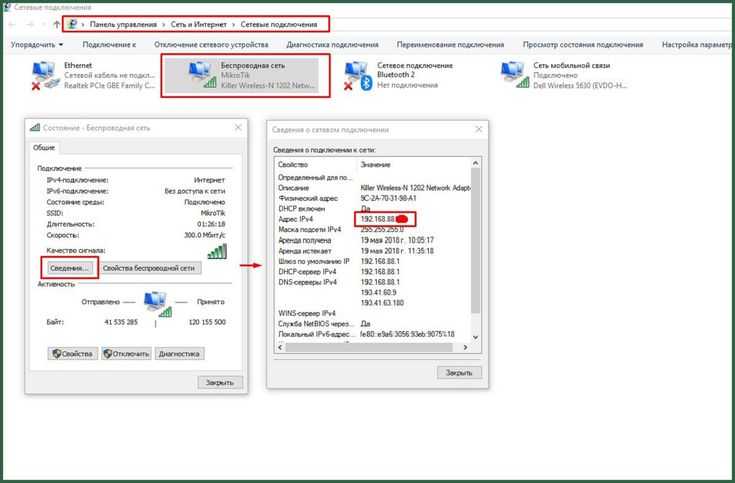 Сначала откройте меню «Пуск» , введите « network» и выберите Network Connection settings . Нажмите на Network , и вы увидите там свой IP-адрес.
Сначала откройте меню «Пуск» , введите « network» и выберите Network Connection settings . Нажмите на Network , и вы увидите там свой IP-адрес.
Щелкните правой кнопкой мыши логотип Windows и выберите Настройки . Затем нажмите Сеть и Интернет и выберите либо Wi-Fi , либо Ethernet , в зависимости от того, подключены ли вы через беспроводную сеть или интернет-кабель.
Для подключения Ethernet щелкните на панели задач и выберите Сетевое подключение Ethernet. В разделе «Свойства» найдите свой IP-адрес, указанный рядом с адресом IPv4.
С другой стороны, если вы хотите узнать, как найти IP-адрес беспроводного маршрутизатора для Windows 10, выберите сеть, к которой вы подключены, и вы найдете IP-адрес под адресом IPv4.
Windows 11 Поиск IP-адреса в Windows 11 очень похож на его поиск в Windows 10 с некоторыми небольшими изменениями.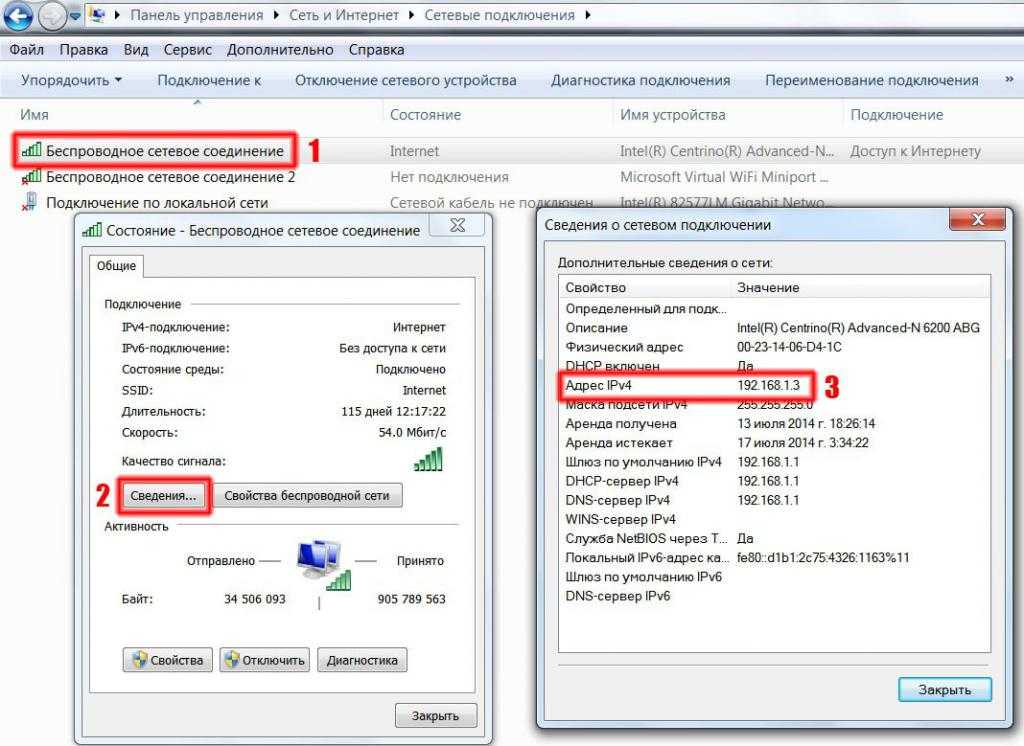 Для беспроводного подключения выберите Start , перейдите в Settings , откройте Network & Internet, и нажмите Wi-Fi .
Для беспроводного подключения выберите Start , перейдите в Settings , откройте Network & Internet, и нажмите Wi-Fi .
Когда вы откроете сеть, к которой вы подключены, вы увидите опцию Properties — нажмите на нее, и ваш IP-адрес будет там. То же самое касается соединения Ethernet, просто нажмите по Ethernet вместо Wi-F i.
Вы можете использовать командную строкуНезависимо от того, какую версию Windows вы используете, этот параметр одинаков для всех. Если вы хотите быстро найти свой IP-адрес, вы можете использовать простую команду, которая поможет вам найти IP-адрес в Windows 7 и выше — командную строку.
Есть два способа открыть командную строку, и оба они чрезвычайно просты в применении и применимы на практике. Вот как использовать командную строку в обоих направлениях:
Нажмите кнопку «Пуск» (обычно в левом нижнем углу), введите «cmd» и выберите командную строку из списка.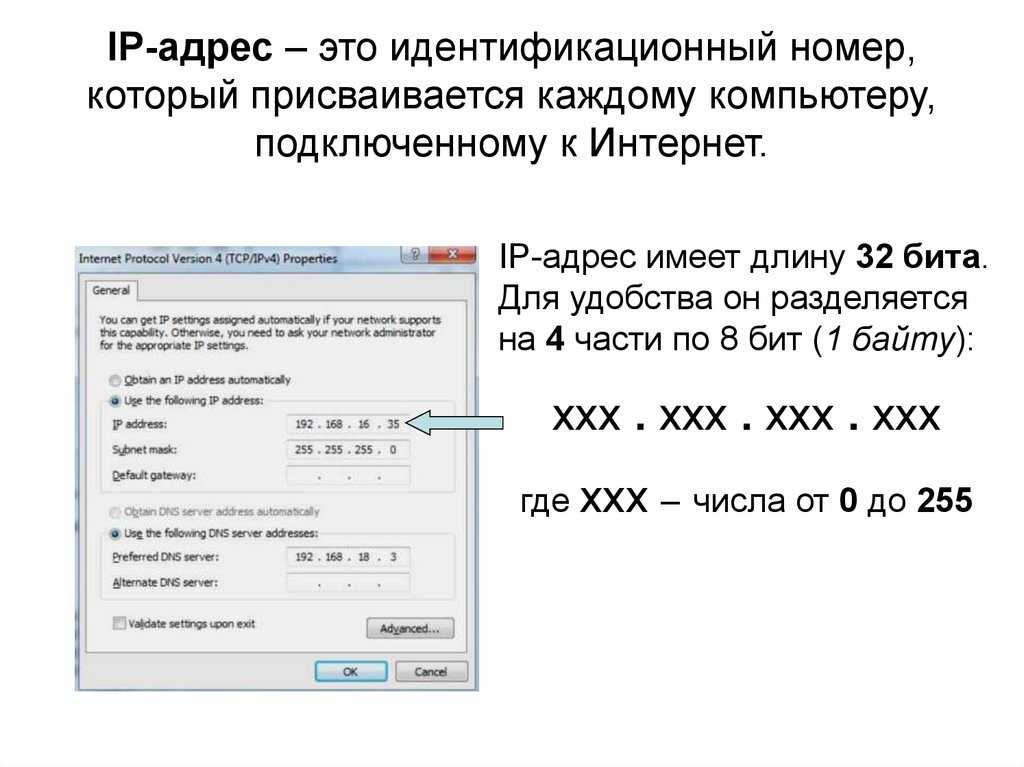 Если у вас есть окно поиска на панели задач, вы также можете использовать его.
Если у вас есть окно поиска на панели задач, вы также можете использовать его.
- Использование меню «Пуск»
Другой вариант — использовать меню «Пуск». Просто нажмите «Пуск», прокрутите вниз, пока не найдете значок командной строки, и щелкните по нему.
Всякий раз, когда вам интересно, как найти IP-адрес вашего маршрутизатора, просто откройте командную строку, и с этого момента все будет легко. Появится черное окно, и все, что вам нужно сделать, это ввести команду « i pconfig » и прокрутить вниз, пока не увидите IPv4 Address — это ваш IP-адрес.
| ЗНАЕТЕ ЛИ ВЫ: Командная строка не только позволяет найти ваш IP-адрес, но и шифрует конфиденциальные данные. |
IP-адрес представляет собой уникальную последовательность чисел, перемешанных с точками. |
| Если вам интересно, как найти IP-адреса устройств в моей сети, введите «cmd» в строку поиска Windows. |
| Каждому устройству назначается свой IP-адрес. |
| Самый простой способ узнать свой IP-адрес — воспользоваться поиском Google. |
| Вы можете найти IP-адрес в Windows либо через панель управления, либо через настройки. |
Вот шаги:
AndroidХотя иногда это может различаться, поиск IP-адреса в большинстве случаев более или менее одинаков независимо от Android версии вашего телефона. Чтобы разобраться, как узнать IP-адрес телефона, нужно сделать несколько шагов.
- Метод 1
- Перейти к Настройки
- Прокрутите вниз, пока не найдете О телефоне
- Откройте опцию «О телефоне» и выберите Статус
Где-то посередине экрана будет отображаться IP-адрес вместе с другой общей информацией о вашем устройстве.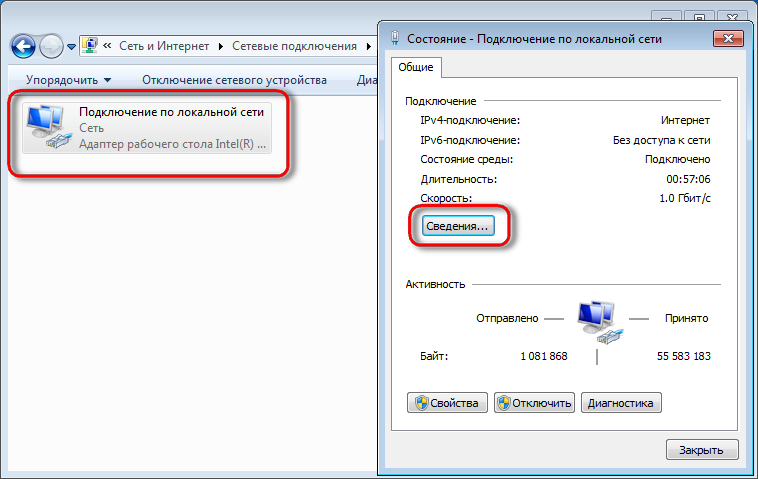
- Метод 2
Перейдите в Настройки >> Wi-Fi. Нажмите на Wi-Fi, к которому вы подключены, и вуаля, вот ваш IP-адрес.
iOSКак узнать свой IP-адрес на iPhone? Весь процесс очень прост:
- Перейдите в « Настройки », откройте Wi-Fi и найдите сеть, к которой вы подключены.
- Нажмите на сеть и найдите свой IP-адрес в разделе адресов IPv4.
| ЗНАЕТЕ ЛИ ВЫ: Каждый веб-сайт размещается на серверах, а серверы имеют IP-адрес. Таким образом, всякий раз, когда вы заходите на сайт, вы генерируете IP-трафик. |
Наша жизнь состоит из постоянного пребывания в сети и перехода с одного сайта на другой всего за несколько минут, поэтому разумно помнить о нашем IP-адресе. Надеемся, что инструкции в этом руководстве ясно объяснили, как легко найти IP-адрес , когда вам это нужно.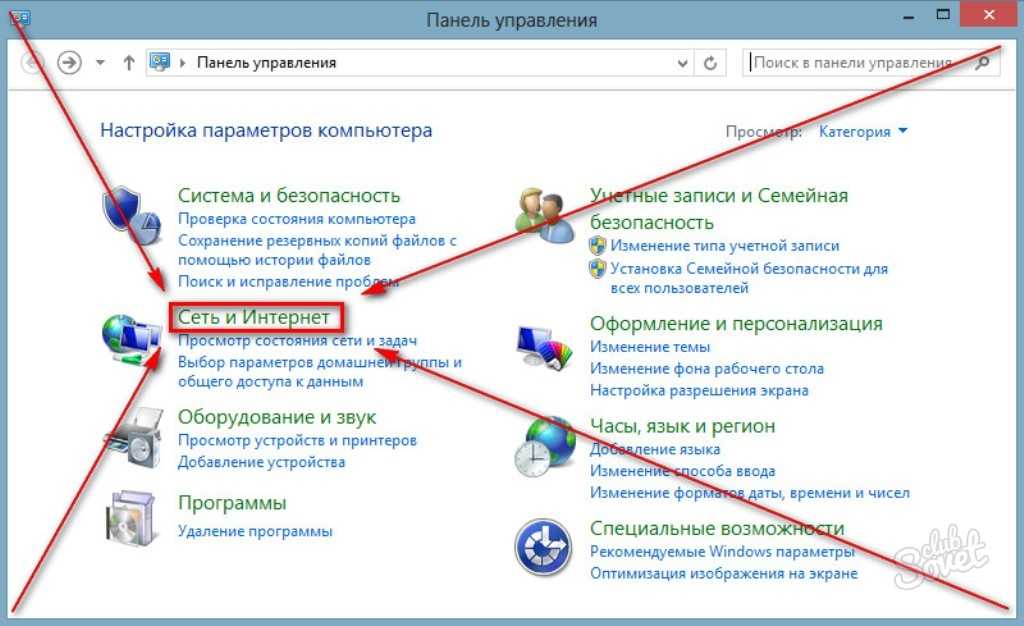
Как узнать свой IP-адрес на моем компьютере?
от opadmin
Как мне найти свой IP-адрес на моем компьютере, описывая простой способ найти свой IP-адрес в операционных системах Windows и Mac. Но не только это, пожалуйста, продолжайте читать, чтобы получить больше информации.
Как узнать свой IP-адрес на компьютере | Изображение Пита Линфорта с сайта Pixabay Введение:В этой статье рассматривается процедура поиска IP-адреса на компьютере. IP — это полная форма «Интернет-протокола». Это набор правил, которые определяют, какие данные можно передавать в Интернете.
IP-адрес можно определить как уникальный адрес, который помогает идентифицировать устройство в Интернете. IP-адреса помогают Интернету различать различные веб-сайты и устройства. IANA («Управление по присвоению номеров в Интернете») назначает IP-адреса каждому устройству. IP-адрес можно легко изменить. Если вы используете другую сеть, меняется интернет-провайдер и, следовательно, меняется IP-адрес. IP-адреса могут быть разных типов. Существуют частные IP-адреса и общедоступные IP-адреса, статические и динамические IP-адреса. IP-адреса веб-сайтов снова можно разделить на два типа: общие IP-адреса и выделенные IP-адреса.
Если вы используете другую сеть, меняется интернет-провайдер и, следовательно, меняется IP-адрес. IP-адреса могут быть разных типов. Существуют частные IP-адреса и общедоступные IP-адреса, статические и динамические IP-адреса. IP-адреса веб-сайтов снова можно разделить на два типа: общие IP-адреса и выделенные IP-адреса.
Принцип работы IP-адреса можно объяснить следующим образом. Сначала устройство подключается к сети, что позволяет пользователю получить доступ к Интернету. Если кто-то использует домашнюю сеть, он станет интернет-провайдером, а если он находится в офисе, то интернет-провайдером будет офисная сеть. Интернет-провайдер (Internet Service Provider) разрешает устройство с IP-адресом, потому что именно ISP разрешает пользователю доступ в Интернет.
IP-адреса помогли отследить множество групп и отдельных лиц, причастных к различным видам незаконной деятельности. На основании таких IP-адресов также были выданы ордера на арест. В 2012 году полицейские арестовали членов хакерской группы Lulzsec.
Как уже упоминалось выше, IP-адреса могут отслеживать географическое положение устройства. Следовательно, они помогли отследить различные хакерские группы и организации, причастные к незаконным сделкам и деятельности.
В отсутствие IP-адреса Интернет не сможет различать и распознавать разные устройства. Следовательно, данные или информация не могут быть отправлены с одного устройства на другое. Если это произойдет, то станет невозможно просматривать Интернет, играть в игры или слушать музыку в Интернете, отправлять электронные письма и даже совершать видеозвонки. IP-адреса также помогают идентифицировать сетевые интерфейсы. Таким образом, IP-адреса важны для общего функционирования Интернета, поскольку мы подключены к Интернету опосредованно через другие сети.
Типы IP-адресов на основе операционных характеристик: IP-адреса можно разделить на четыре других типа в зависимости от их операционных аспектов, помимо типов, которые уже упоминались в статье ранее.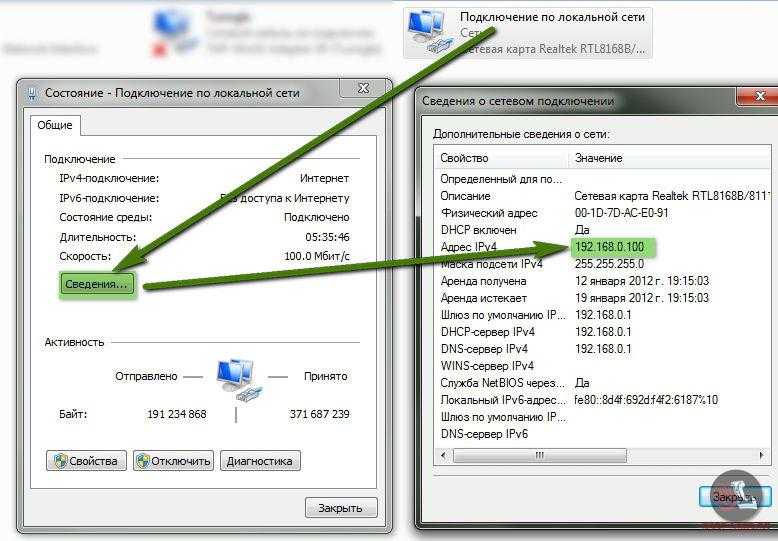
Первый тип — одноадресное вещание. Это одна из самых распространенных форм IP-адреса. Одноадресное вещание доступно как в IPv4, так и в IPv6. В одноадресном вещании участвует только один отправитель/получатель. Таким образом, здесь может происходить как получение, так и отправка. Некоторые устройства могут иметь несколько одноадресных широковещательных адресов, каждый из которых используется для разных целей.
Второй — широковещательная адресация. Этот тип адресации доступен только в IPv4. Отправить можно только один раз. Все получатели получают копию данных. IP-адрес 255.255.255.255 используется для локальной трансляции. Это также происходит только в IPv4. Эта адресация недоступна в случае IPv6.
Многоадресная адресация является третьей разновидностью и представляет собой группу соответствующих получателей. Он присутствует как в IPv4, так и в IPv6. Говорят, что «в IPv4 адреса с 224.0.0.0 по 239.255.255.255 (прежние адреса класса D) обозначаются как многоадресные адреса». Адресный блок вместе с префиксом ff00::/8 используется для групповой адресации в случае IPv6».
Адресный блок вместе с префиксом ff00::/8 используется для групповой адресации в случае IPv6».
Последнее, но не менее важное, касается произвольной адресации. Он похож на многоадресную и широковещательную адресацию, поскольку также использует метод маршрутизации «один ко многим». Он доступен исключительно в IPv6. Глобальная балансировка нагрузки — это функция произвольной адресации, которая выполняется очень эффективно.
Это четыре подразделения, основанные на функционировании и работе IP-адресов.
Как узнать IP-адрес на компьютере?Существуют разные способы определения IP-адреса в разных операционных системах. В статье пойдет речь о том, как найти IP-адрес в Windows 10, Windows 8, Windows 8.1, Windows 7, Windows Vista, Windows XP и Mac.
Windows 10: Наведите курсор на экран и щелкните правой кнопкой мыши логотип Windows > Настройки > Сеть и Интернет > Wi-Fi или Ethernet > Сеть. На этом этапе появляется IP-адрес.
Windows 8 и Windows 8. 1: Сетевое подключение > Система управления сетью и общим доступом > Беспроводное сетевое подключение/Подключение по локальной сети в случае проводной сети (двойной щелчок) > Подробности. Затем появляется IP-адрес.
1: Сетевое подключение > Система управления сетью и общим доступом > Беспроводное сетевое подключение/Подключение по локальной сети в случае проводной сети (двойной щелчок) > Подробности. Затем появляется IP-адрес.
Windows 7: Значок сетевого подключения > Открыть Центр управления сетями и общим доступом > Беспроводное сетевое подключение/Подключение по локальной сети в случае проводной сети (двойной щелчок) > Подробности. Затем появляется IP-адрес.
Windows Vista: Меню Windows «Пуск» > «Сеть» (щелкните правой кнопкой мыши) > «Свойства» > «Просмотреть статус» > «Подробности». На этом этапе появляется IP-адрес.
Windows XP: Меню «Пуск» Windows > Мое сетевое окружение (щелкните правой кнопкой мыши) > Свойства > Беспроводное сетевое подключение/Подключение по локальной сети в случае проводной сети (двойной щелчок) > вкладка «Поддержка» > «Подробности». Здесь появится IP-адрес.
Mac: «Системные настройки» > «Меню просмотра» > «Сеть» > «Сетевое подключение (Ethernet/Wi-Fi)».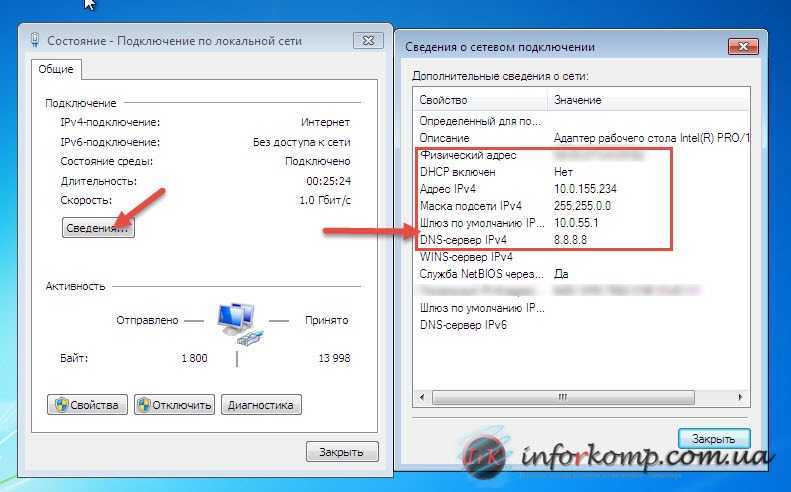 Можно найти локальный IP-адрес.
Можно найти локальный IP-адрес.
Это различные способы получить доступ к IP-адресу на своих компьютерах с соответствующими операционными системами.
Вывод: Вся статья посвящена поиску IP адреса на вашем устройстве, особенно компе с разными версиями. Это простая задача. В статье упоминаются различные методы. Каждая операционная система имеет свой собственный метод определения IP-адреса. Если пользователь сталкивается с проблемами при поиске IP-адреса, следует проконсультироваться с техническим экспертом или профессионалом. После того, как вы выяснили IP-адрес, его также можно изменить, и вы можете получить новый. Существуют различные способы сделать то же самое, например, сбросить настройки модема или маршрутизатора или изменить их вручную, выполнив определенные действия. Изменение IP-адреса — это хорошо и легко, если только вы не начнете использовать его для незаконных действий. В этой статье также можно сделать вывод, что IP-адреса чрезвычайно полезны, и без них весь Интернет был бы бесполезен.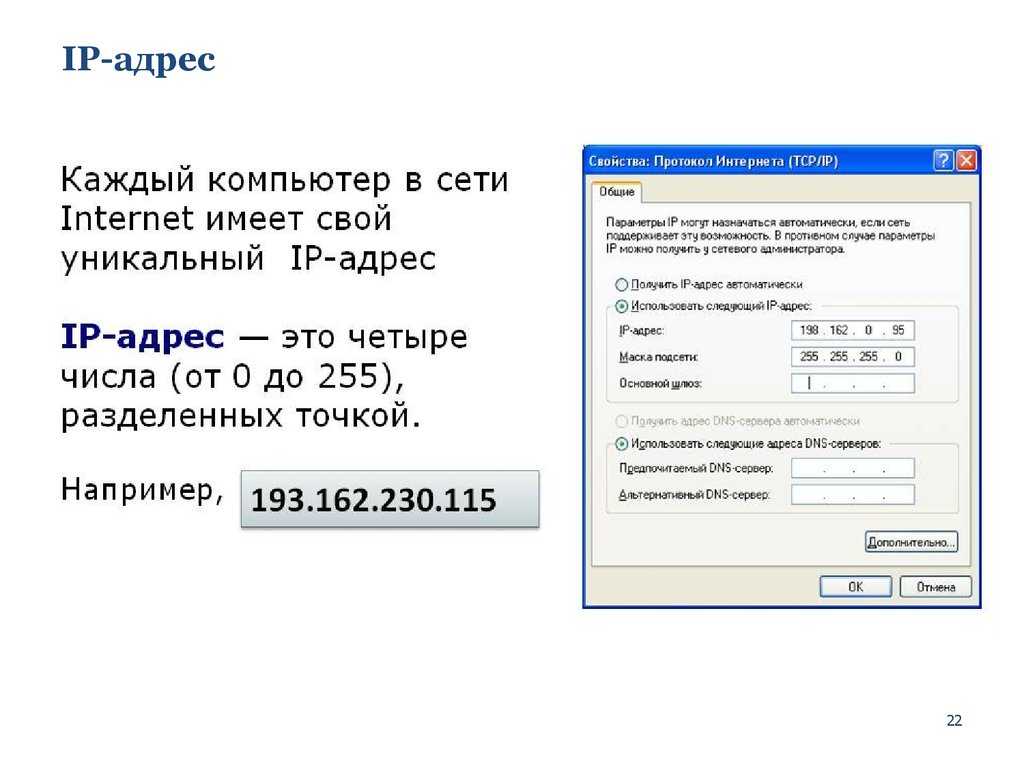

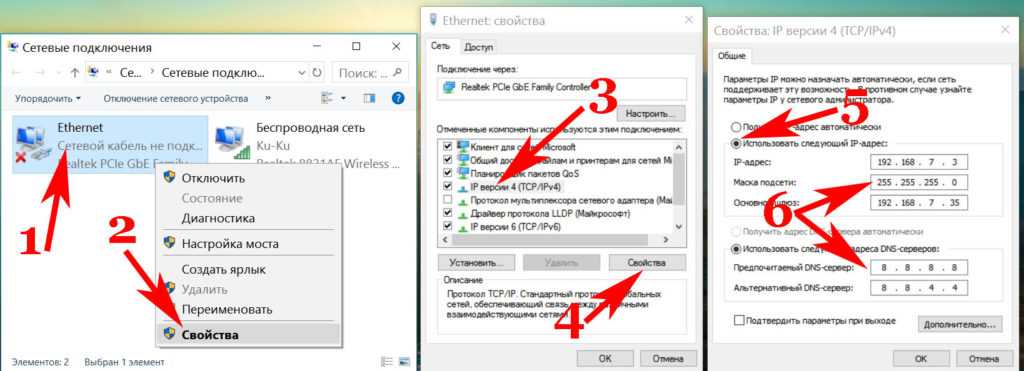
 Без кавычек понадобится ввести «ipconfig /all» и нажать на клавиатуре «Enter».
Без кавычек понадобится ввести «ipconfig /all» и нажать на клавиатуре «Enter».